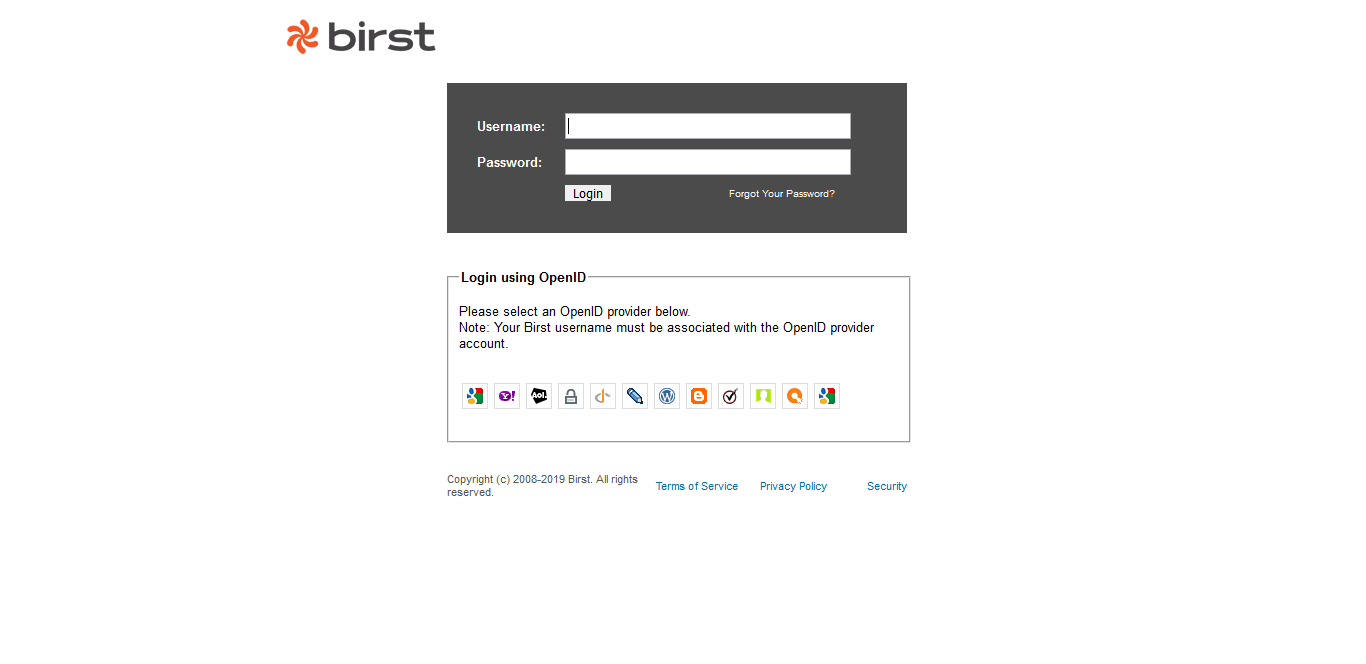Сделайте скриншот с Selenium WebDriver
Кто-нибудь знает, можно ли сделать скриншот с помощью Selenium WebDriver? (Примечание: не Selenium RC)
64 ответа
Джава
Да, это возможно. Следующий пример на Java:
WebDriver driver = new FirefoxDriver();
driver.get("http://www.google.com/");
File scrFile = ((TakesScreenshot)driver).getScreenshotAs(OutputType.FILE);
// Now you can do whatever you need to do with it, for example copy somewhere
FileUtils.copyFile(scrFile, new File("c:\\tmp\\screenshot.png"));
питон
Каждый WebDriver имеет .save_screenshot(filename) метод. Так что для Firefox его можно использовать так:
from selenium import webdriver
browser = webdriver.Firefox()
browser.get('http://www.google.com/')
browser.save_screenshot('screenie.png')
browser.quit()
Смущает, .get_screenshot_as_file(filename) также существует метод, который делает то же самое.
Есть также методы для: .get_screenshot_as_base64() (для встраивания в html) и .get_screenshot_as_png()(для получения двоичных данных).
и обратите внимание, что WebElements имеют .screenshot() метод, который работает аналогично, но захватывает только выбранный элемент.
C#
public void TakeScreenshot()
{
try
{
Screenshot ss = ((ITakesScreenshot)driver).GetScreenshot();
ss.SaveAsFile(@"D:\Screenshots\SeleniumTestingScreenshot.jpg", System.Drawing.Imaging.ImageFormat.Jpeg);
}
catch (Exception e)
{
Console.WriteLine(e.Message);
throw;
}
}
JavaScript (Selenium-Webdriver)
driver.takeScreenshot().then(function(data){
var base64Data = data.replace(/^data:image\/png;base64,/,"")
fs.writeFile("out.png", base64Data, 'base64', function(err) {
if(err) console.log(err);
});
});
Рубин
require 'rubygems'
require 'selenium-webdriver'
driver = Selenium::WebDriver.for :ie
driver.get "https://www.google.com"
driver.save_screenshot("./screen.png")
доступно больше типов файлов и опций, и вы можете увидеть их в take_screenshot.rb
Джава
Я получил эту проблему решена. Вы можете увеличить RemoteWebDriver чтобы дать ему все интерфейсы, которые реализует его прокси-драйвер:
WebDriver augmentedDriver = new Augmenter().augment(driver);
((TakesScreenshot)augmentedDriver).getScreenshotAs(...); //works this way
PHP (PHPUnit)
Использует расширение PHPUnit_Selenium версии 1.2.7:
class MyTestClass extends PHPUnit_Extensions_Selenium2TestCase {
...
public function screenshot($filepath) {
$filedata = $this->currentScreenshot();
file_put_contents($filepath, $filedata);
}
public function testSomething() {
$this->screenshot('/path/to/screenshot.png');
}
...
}
C#
public Bitmap TakeScreenshot(By by) {
// 1. Make screenshot of all screen
var screenshotDriver = _selenium as ITakesScreenshot;
Screenshot screenshot = screenshotDriver.GetScreenshot();
var bmpScreen = new Bitmap(new MemoryStream(screenshot.AsByteArray));
// 2. Get screenshot of specific element
IWebElement element = FindElement(by);
var cropArea = new Rectangle(element.Location, element.Size);
return bmpScreen.Clone(cropArea, bmpScreen.PixelFormat);
}
Джава
public String captureScreen() {
String path;
try {
WebDriver augmentedDriver = new Augmenter().augment(driver);
File source = ((TakesScreenshot)augmentedDriver).getScreenshotAs(OutputType.FILE);
path = "./target/screenshots/" + source.getName();
FileUtils.copyFile(source, new File(path));
}
catch(IOException e) {
path = "Failed to capture screenshot: " + e.getMessage();
}
return path;
}
Jython
import org.openqa.selenium.OutputType as OutputType
import org.apache.commons.io.FileUtils as FileUtils
import java.io.File as File
import org.openqa.selenium.firefox.FirefoxDriver as FirefoxDriver
self.driver = FirefoxDriver()
tempfile = self.driver.getScreenshotAs(OutputType.FILE)
FileUtils.copyFile(tempfile, File("C:\\screenshot.png"))
Java (Robot Framework)
Я использовал этот метод для съемки экрана.
void takeScreenShotMethod(){
try{
Thread.sleep(10000)
BufferedImage image = new Robot().createScreenCapture(new Rectangle(Toolkit.getDefaultToolkit().getScreenSize()));
ImageIO.write(image, "jpg", new File("./target/surefire-reports/screenshot.jpg"));
}
catch(Exception e){
e.printStackTrace();
}
}
Вы можете использовать этот метод, где это необходимо.
Джава
Кажется, здесь не хватает - снимок экрана определенного элемента в Java:
public void takeScreenshotElement(WebElement element) throws IOException {
WrapsDriver wrapsDriver = (WrapsDriver) element;
File screenshot = ((TakesScreenshot) wrapsDriver.getWrappedDriver()).getScreenshotAs(OutputType.FILE);
Rectangle rectangle = new Rectangle(element.getSize().width, element.getSize().height);
Point location = element.getLocation();
BufferedImage bufferedImage = ImageIO.read(screenshot);
BufferedImage destImage = bufferedImage.getSubimage(location.x, location.y, rectangle.width, rectangle.height);
ImageIO.write(destImage, "png", screenshot);
File file = new File("//path//to");
FileUtils.copyFile(screenshot, file);
}
C#
using System;
using OpenQA.Selenium.PhantomJS;
using System.Drawing.Imaging;
namespace example.com
{
class Program
{
public static PhantomJSDriver driver;
public static void Main(string[] args)
{
driver = new PhantomJSDriver();
driver.Manage().Window.Size = new System.Drawing.Size(1280, 1024);
driver.Navigate().GoToUrl("http://www.example.com/");
driver.GetScreenshot().SaveAsFile("screenshot.png", ImageFormat.Png);
driver.Quit();
}
}
}
Требуются NuGetPackages:
- PhantomJS 2.0.0
- Selenium.Support 2.48.2
- Selenium.WebDriver 2.48.2
Протестировано с.NETFramework v4.5.2
Джава
Я не мог получить принятый ответ для работы, но согласно текущей документации по WebDriver, для меня нормально работало следующее с Java 7 на OS X 10.9:
import java.io.File;
import java.net.URL;
import org.openqa.selenium.OutputType;
import org.openqa.selenium.TakesScreenshot;
import org.openqa.selenium.WebDriver;
import org.openqa.selenium.remote.Augmenter;
import org.openqa.selenium.remote.DesiredCapabilities;
import org.openqa.selenium.remote.RemoteWebDriver;
public class Testing {
public void myTest() throws Exception {
WebDriver driver = new RemoteWebDriver(
new URL("http://localhost:4444/wd/hub"),
DesiredCapabilities.firefox());
driver.get("http://www.google.com");
// RemoteWebDriver does not implement the TakesScreenshot class
// if the driver does have the Capabilities to take a screenshot
// then Augmenter will add the TakesScreenshot methods to the instance
WebDriver augmentedDriver = new Augmenter().augment(driver);
File screenshot = ((TakesScreenshot)augmentedDriver).
getScreenshotAs(OutputType.FILE);
}
}
PowerShell
Set-Location PATH:\to\selenium
Add-Type -Path "Selenium.WebDriverBackedSelenium.dll"
Add-Type -Path "ThoughtWorks.Selenium.Core.dll"
Add-Type -Path "WebDriver.dll"
Add-Type -Path "WebDriver.Support.dll"
$driver = New-Object OpenQA.Selenium.PhantomJS.PhantomJSDriver
$driver.Navigate().GoToUrl("https://www.google.co.uk/")
# Take a screenshot and save it to filename
$filename = Join-Path (Get-Location).Path "01_GoogleLandingPage.png"
$screenshot = $driver.GetScreenshot()
$screenshot.SaveAsFile($filename, [System.Drawing.Imaging.ImageFormat]::Png)
Другие водители...
$driver = New-Object OpenQA.Selenium.Chrome.ChromeDriver
$driver = New-Object OpenQA.Selenium.Firefox.FirefoxDriver
$driver = New-Object OpenQA.Selenium.IE.InternetExplorerDriver
$driver = New-Object OpenQA.Selenium.Opera.OperaDriver
Есть несколько способов сделать скриншот с помощью Selenium WebDriver
Методы Java
Ниже приведены различные методы Java для создания снимка экрана:
С помощью
getScreenshotAs()из интерфейса TakesScreenshot:Блок кода:
package screenShot; import java.io.File; import java.io.IOException; import org.apache.commons.io.FileUtils; import org.openqa.selenium.OutputType; import org.openqa.selenium.TakesScreenshot; import org.openqa.selenium.WebDriver; import org.openqa.selenium.firefox.FirefoxDriver; import org.openqa.selenium.support.ui.ExpectedConditions; import org.openqa.selenium.support.ui.WebDriverWait; public class Firefox_takesScreenshot { public static void main(String[] args) throws IOException { System.setProperty("webdriver.gecko.driver", "C:\\Utility\\BrowserDrivers\\geckodriver.exe"); WebDriver driver = new FirefoxDriver(); driver.get("https://login.bws.birst.com/login.html/"); new WebDriverWait(driver, 20).until(ExpectedConditions.titleContains("Birst")); File scrFile = ((TakesScreenshot)driver).getScreenshotAs(OutputType.FILE); FileUtils.copyFile(scrFile, new File(".\\Screenshots\\Mads_Cruz_screenshot.png")); driver.quit(); } }Скриншот:
Если на веб-странице включена поддержка jquery, вы можете использовать ashot из библиотеки pazone / ashot:
Блок кода:
package screenShot; import java.io.File; import javax.imageio.ImageIO; import org.openqa.selenium.WebDriver; import org.openqa.selenium.firefox.FirefoxDriver; import org.openqa.selenium.support.ui.ExpectedConditions; import org.openqa.selenium.support.ui.WebDriverWait; import ru.yandex.qatools.ashot.AShot; import ru.yandex.qatools.ashot.Screenshot; import ru.yandex.qatools.ashot.shooting.ShootingStrategies; public class ashot_CompletePage_Firefox { public static void main(String[] args) throws Exception { System.setProperty("webdriver.gecko.driver", "C:\\Utility\\BrowserDrivers\\geckodriver.exe"); WebDriver driver = new FirefoxDriver(); driver.get("https://jquery.com/"); new WebDriverWait(driver, 20).until(ExpectedConditions.titleContains("jQuery")); Screenshot myScreenshot = new AShot().shootingStrategy(ShootingStrategies.viewportPasting(100)).takeScreenshot(driver); ImageIO.write(myScreenshot.getImage(),"PNG",new File("./Screenshots/firefoxScreenshot.png")); driver.quit(); } }Скриншот:
Использование selenium- shutterbug из https://github.com/assertthat/selenium-shutterbug:
Блок кода:
package screenShot; import org.openqa.selenium.WebDriver; import org.openqa.selenium.firefox.FirefoxDriver; import com.assertthat.selenium_shutterbug.core.Shutterbug; import com.assertthat.selenium_shutterbug.utils.web.ScrollStrategy; public class selenium_shutterbug_fullpage_firefox { public static void main(String[] args) { System.setProperty("webdriver.gecko.driver", "C:\\Utility\\BrowserDrivers\\geckodriver.exe"); WebDriver driver = new FirefoxDriver(); driver.get("https://www.google.co.in"); Shutterbug.shootPage(driver, ScrollStrategy.BOTH_DIRECTIONS).save("./Screenshots/"); driver.quit(); } }Скриншот:
PHP
public function takescreenshot($event)
{
$errorFolder = dirname(dirname(__FILE__)) . DIRECTORY_SEPARATOR . "ErrorScreenshot";
if(!file_exists($errorFolder)){
mkdir($errorFolder);
}
if (4 === $event->getResult()) {
$driver = $this->getSession()->getDriver();
$screenshot = $driver->getWebDriverSession()->screenshot();
file_put_contents($errorFolder . DIRECTORY_SEPARATOR . 'Error_' . time() . '.png', base64_decode($screenshot));
}
}
C#
public static void TakeScreenshot(IWebDriver driver, String filename)
{
// Take a screenshot and save it to filename
Screenshot screenshot = ((ITakesScreenshot)driver).GetScreenshot();
screenshot.SaveAsFile(filename, ImageFormat.Png);
}
Рубин (Огурец)
After do |scenario|
if(scenario.failed?)
puts "after step is executed"
end
time = Time.now.strftime('%a_%e_%Y_%l_%m_%p_%M')
file_path = File.expand_path(File.dirname(__FILE__) + '/../../../../../mlife_screens_shot')+'/'+time +'.png'
page.driver.browser.save_screenshot file_path
end
Given /^snapshot$/ do
time = Time.now.strftime('%a_%e_%Y_%l_%m_%p_%M')
file_path = File.expand_path(File.dirname(__FILE__) + '/../../../../../mlife_screens_shot')+'/'+time +'.png'
page.driver.browser.save_screenshot file_path
end
питон
Вы можете захватить изображение из окон с помощью веб-драйвера Python. Используйте код ниже, на какой странице нужно сделать снимок экрана
driver.save_screenshot('c:\foldername\filename.extension(png,jpeg)')
Рубин
time = Time.now.strftime('%a_%e_%Y_%l_%m_%p_%M_%S')
file_path = File.expand_path(File.dirname(__FILE__) + 'screens_shot')+'/'+time +'.png'
#driver.save_screenshot(file_path)
page.driver.browser.save_screenshot file_path
Python - Скриншот элемента:
Это довольно старый вопрос и имеет несколько ответов. Однако кажется, что снимок экрана определенного веб-элемента с использованием Python здесь отсутствует.
место нахождения
Веб-элемент имеет свою собственную позицию на странице, и обычно он измеряется в пикселях x и y и известен как (x,y) координаты элемента. И местоположение объекта содержит два значения.
- location['x'] - возвращает 'x' координату элемента
- location['y'] - возвращает координату y элемента
размер
Как и местоположение, каждый WebElement имеет ширину и высоту; Доступен как размер объекта.
- size['width'] - возвращает 'width' элемента
- size['height'] - возвращает 'height' элемента
Используя координаты (x,y) и значения width, height, мы можем обрезать изображение и сохранить его в файле.
from selenium import webdriver
from PIL import Image
driver = webdriver.Firefox(executable_path='[Browser Driver Path]');
driver.get('https://www.google.co.in');
element = driver.find_element_by_xpath("//div[@id='hplogo']");
location = element.location;
size = element.size;
driver.save_screenshot("/data/image.png");
x = location['x'];
y = location['y'];
width = location['x']+size['width'];
height = location['y']+size['height'];
im = Image.open('/data/WorkArea/image.png')
im = im.crop((int(x), int(y), int(width), int(height)))
im.save('/data/image.png')
Примечание: взято с http://allselenium.info/capture-screenshot-element-using-python-selenium-webdriver/
Вы можете попробовать AShot API. Вот ссылка на GitHub для того же.
https://github.com/yandex-qatools/ashot
Некоторые из тестов здесь...
Джава
String yourfilepath = "E:\\username\\Selenium_Workspace\\foldername";
// take a snapshort
File snapshort_file = ((TakesScreenshot) mWebDriver)
.getScreenshotAs(OutputType.FILE);
// copy the file into folder
FileUtils.copyFile(snapshort_file, new File(yourfilepath));
Надеюсь, что это решит вашу проблему
C#
Вы можете использовать следующий фрагмент кода / функцию, чтобы сделать снимок экрана с селеном:
public void TakeScreenshot(IWebDriver driver, string path = @"output")
{
var cantakescreenshot = (driver as ITakesScreenshot) != null;
if (!cantakescreenshot)
return;
var filename = string.Empty + DateTime.Now.Hour + DateTime.Now.Minute + DateTime.Now.Second + DateTime.Now.Millisecond;
filename = path + @"\" + filename + ".png";
var ss = ((ITakesScreenshot)driver).GetScreenshot();
var screenshot = ss.AsBase64EncodedString;
byte[] screenshotAsByteArray = ss.AsByteArray;
if (!Directory.Exists(path))
Directory.CreateDirectory(path);
ss.SaveAsFile(filename, ImageFormat.Png);
}
Обновлено 2022 г.
Чтобы сделать снимок экрана в Selenium, мы используем интерфейс под названиемTakesScreenshot, который позволяет Selenium WebDriver делать снимки экрана и сохранять их различными способами. У него есть метод, который делает снимок экрана и сохраняет его в указанном месте.
//Convert webdriver to TakeScreenshot
File screenshotFile = ((TakesScreenshot) driver).getScreenshotAs(OutputType.FILE);
В приведенном выше коде он преобразует объект WebDriver (драйвер) в TakeScreenshot. И вызовите метод для создания файла изображения, указав параметр*OutputType.FILE.
Мы можем использовать объект File, чтобы скопировать изображение в желаемое место, как показано ниже, используяFileUtils Class.
FileUtils.copyFile(screenshotFile , new File("C:\\temp\\screenshot.png));
Захватить всю страницу
Selenium WebDriver не предоставляет встроенной возможности делать скриншоты всей страницы. Чтобы сделать снимок экрана на всю страницу, мы должны использовать стороннюю библиотеку с именем Ashot. Он предоставляет возможность сделать снимок экрана определенного веб-элемента, а также снимок экрана всей страницы.
Захват изображения размера экрана
Screenshot screenshot = new Ashot().takeScreenshot(driver);
Сделайте полный скриншот страницы
Screenshot s=new AShot().shootingStrategy(ShootingStrategies.viewportPasting(1000)).takeScreenshot(driver);
ImageIO.write(s.getImage(),"PNG",new File("<< file path>>"));
В приведенном выше коде 1000 — это время прокрутки в миллисекундах. Другими словами, это означает, что программа будет прокручивать каждые 1000 мс, чтобы сделать снимок экрана.
Захватить элемент
Есть два способа сделать скриншот веб-элемента в Selenium.
- Возьмите полноэкранное изображение, а затем обрежьте изображение в соответствии с размерами веб-элемента.
- Используя
getScreenshotAs()метод веб-элемента. (Это доступно только в версии селена 4.X)
Джава
public void captureScreenShot(String obj) throws IOException {
File screenshotFile=((TakesScreenshot)driver).getScreenshotAs(OutputType.FILE);
FileUtils.copyFile(screenshotFile,new File("Screenshots\\"+obj+""+GetTimeStampValue()+".png"));
}
public String GetTimeStampValue()throws IOException{
Calendar cal = Calendar.getInstance();
Date time=cal.getTime();
String timestamp=time.toString();
System.out.println(timestamp);
String systime=timestamp.replace(":", "-");
System.out.println(systime);
return systime;
}
Используя эти два метода, вы можете сделать снимок экрана с датой и временем.
Selenese
captureEntirePageScreenshot | /path/to/filename.png | background=#ccffdd
питон
def test_url(self):
self.driver.get("https://www.google.com/")
self.driver.save_screenshot("test.jpg")
Это сохранит скриншот в той же директории, где сохранен скрипт.
ДЖАВА
Метод захвата скриншота для сбоев в Selenium с добавлением TestName и Timestamp.
public class Screenshot{
final static String ESCAPE_PROPERTY = "org.uncommons.reportng.escape-output";
public static String imgname = null;
/*
* Method to Capture Screenshot for the failures in Selenium with TestName and Timestamp appended.
*/
public static void getSnapShot(WebDriver wb, String testcaseName) throws Exception {
try {
String imgpath=System.getProperty("user.dir").concat("\\Screenshot\\"+testcaseName);
File f=new File(imgpath);
if(!f.exists()) {
f.mkdir();
}
Date d=new Date();
SimpleDateFormat sd=new SimpleDateFormat("dd_MM_yy_HH_mm_ss_a");
String timestamp=sd.format(d);
imgname=imgpath+"\\"+timestamp+".png";
//Snapshot code
TakesScreenshot snpobj=((TakesScreenshot)wb);
File srcfile=snpobj.getScreenshotAs(OutputType.FILE);
File destFile=new File(imgname);
FileUtils.copyFile(srcfile, destFile);
}
catch(Exception e) {
e.getMessage();
}
}